谷歌浏览器插件图标消失怎么办最新修复方案
来源:Chrome浏览器官网
时间:2025/10/14
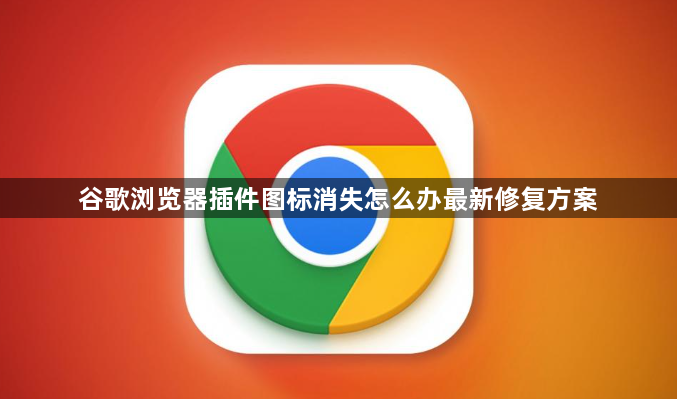
检查插件是否被误禁用。打开Chrome浏览器,在地址栏输入`chrome://extensions/`并按回车键进入扩展管理页面。这里会显示所有已安装插件的状态,如果发现目标插件右侧开关处于关闭状态,点击开启即可恢复显示。部分插件可能因系统策略自动禁用,需手动重新授权。
确认浏览器版本兼容性问题。近期更新可能导致旧版插件无法正常运行。查看当前使用的Chrome版本号,前往对应插件官网下载最新版本安装包进行覆盖安装。若提示冲突错误,可先卸载原插件再重新安装新版,确保与浏览器核心框架完全适配。
清理浏览器缓存数据。积累的临时文件可能干扰插件加载机制。通过设置菜单中的“隐私与安全”选项,选择清除浏览数据功能,勾选缓存图像、Cookie等项目后执行深度清理。重启浏览器使改动生效,观察插件图标是否重新出现。
扫描电脑系统安全隐患。恶意程序可能篡改或删除插件文件。使用主流杀毒软件进行全盘查杀,重点检查启动项和注册表关键位置。完成病毒清除后,再次进入扩展管理页面刷新插件列表,必要时重新添加被隔离的安全组件。
重置浏览器初始配置。当常规方法无效时,考虑将Chrome恢复到默认设置。在设置界面找到“重置并清理”选项,选择还原到原始状态。此操作会丢失部分个性化设置,但能彻底解决因配置错误导致的插件隐藏问题。完成后需重新登录账户并重新安装必要插件。
手动定位插件安装路径。对于技术用户,可通过资源管理器导航至`C:\Users\[用户名]\AppData\Local\Google\Chrome\User Data\Default\Extensions`目录,查看是否存在目标插件文件夹。若发现异常缺失或损坏的文件结构,可尝试从备份恢复或重新下载安装包解压替换。
通过上述步骤逐步排查和修复,大多数插件图标消失问题都能得到有效解决。关键在于准确识别故障原因、保持软件环境清洁以及及时更新维护,确保浏览器与插件之间的稳定交互。
猜你喜欢
1
如何在谷歌浏览器中创建自动化工作流
时间:2025/05/02
阅读
2
Google Chrome广告过滤操作技巧
时间:2025/08/31
阅读
3
谷歌浏览器插件是否支持自动化测试工具
时间:2025/06/27
阅读
4
Google Chrome阅读器功能脚本拓展情况回顾
时间:2025/07/18
阅读
5
Chrome浏览器的开发者工具控制台使用
时间:2025/04/13
阅读
6
谷歌浏览器网页打不开常见问题排查流程
时间:2025/06/25
阅读
7
谷歌浏览器扩展程序功能使用效果实测总结分享
时间:2025/11/01
阅读
8
谷歌浏览器是否可以批量禁用插件
时间:2025/07/01
阅读
9
谷歌浏览器下载缓存优化和加速操作方法
时间:2025/07/26
阅读
